Come iniziare la tua risposta sopra la citazione in Thunderbird

Se sei come me, passerai circa 15 minuti a guardare in Composizione scheda di Strumenti> Opzioni, cercando di capire come mettere la citazione sotto il tuo nuovo messaggio di testo. Ti farò risparmiare un po 'di tempo dicendoti che non lo troverai lì. Va bene, andiamo avanti.
Passo 1
Clic Strumenti> Impostazioni account a Thunderbird.
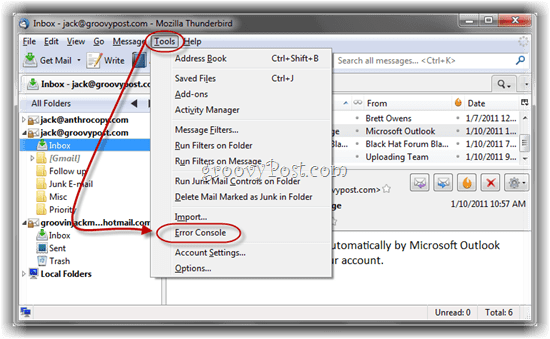
Passo 2
Espandere le opzioni sotto l'account email a cui desideri applicare questa modifica a e Selezionare Composizione e indirizzamento. Se desideri che tutti i tuoi account inizino la risposta sopra il preventivo, dovrai ripetere questi passaggi per ciascun account.
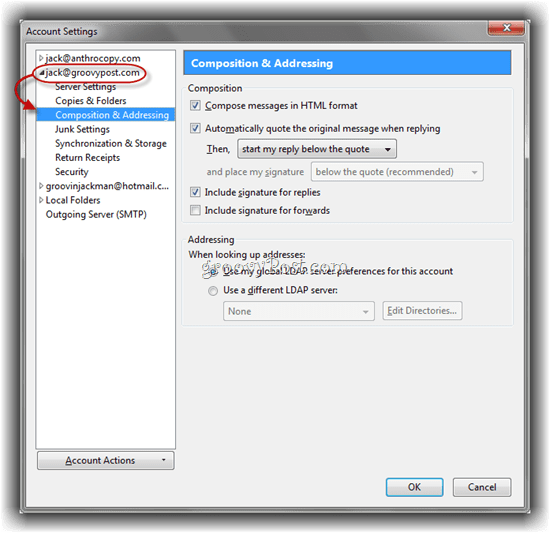
Passaggio 3
Dai un'occhiata “Cita automaticamente il messaggio originale quando rispondi " se non lo è già. Il prossimo, Clic il menu a discesa e scegliere inizia la mia risposta sopra la citazione. Clic ok.
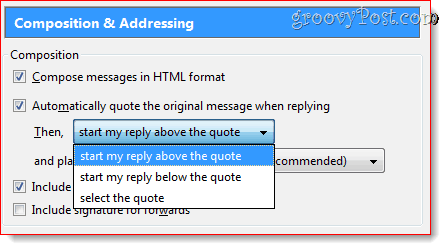
Ora, la tua risposta inizierà automaticamente sopra il messaggio originale citato.
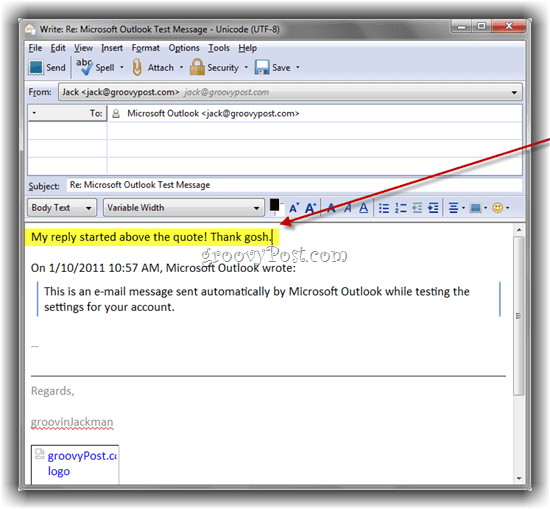
Seleziona il preventivo
Mentre siamo qui, potresti aver notato anche il seleziona il preventivo opzione.
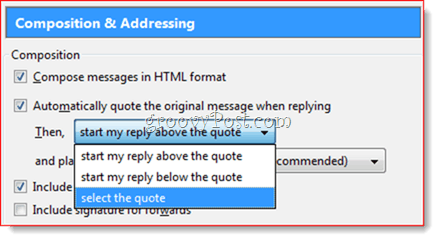
Questo in realtà non è come sembra. Quando si usa seleziona il preventivo, il testo tra virgolette verrà semplicemente selezionato quando componi una risposta (come se avessi premuto CTRL-A). Non so quale sia il punto.
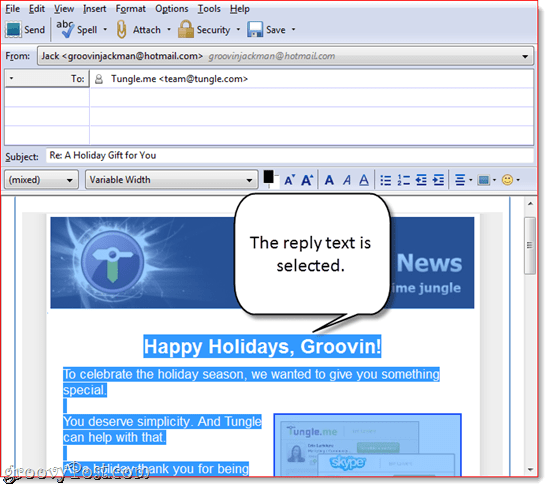
Quando ho visto questa opzione per la prima volta, ho pensato che fosse cosìpuoi scegliere quale testo citare nella tua risposta. A quanto pare, non è necessario modificare le impostazioni dell'account per abilitare questo comportamento. Puoi tagliare un certo paragrafo per includerlo come testo tra virgolette Selezione mentre stai leggendo il messaggio, nel riquadro di anteprima o in una sua finestra. Con il testo selezionato, Clic rispondere e solo il testo selezionato verrà riportato nella tua risposta, indipendentemente da ciò che hai scelto in Impostazioni account.
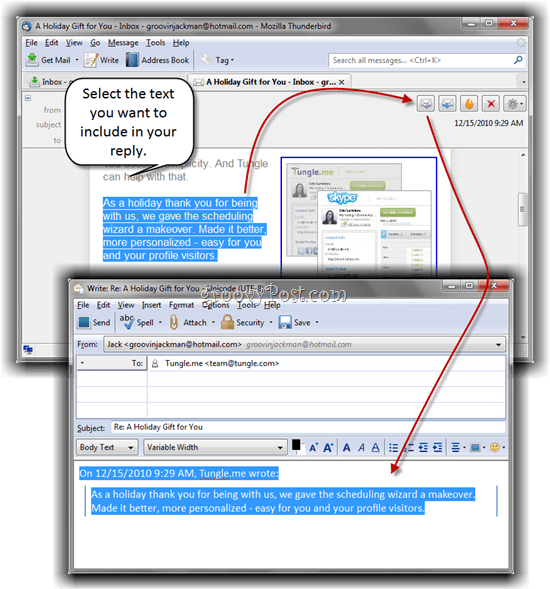









![Consenti a Thunderbird 3 di visualizzare automaticamente le immagini [Come fare]](/images/geek-stuff/allow-thunderbird-3-to-display-images-automatically-how-to.png)
lascia un commento